在充满活力的技术世界中,我们值得信赖的三星平板电脑在我们的日常生活中发挥着不可或缺的作用。然而,就像任何数字设备一样,它们可能会偶尔遇到问题或因各种原因需要重新开始。输入重置功能 - 一项强大的功能,可以解决问题、优化性能,甚至让您的平板电脑为新的篇章做好准备。现在,我们将学习如何使用 3 种有效的方法重置三星平板电脑,探索通过设置和硬件按钮重置设备的分步指南,甚至触及使用 SmartThings Find 的智能方法。
无论您是面临性能低下、软件故障还是准备换新主人,都可以加入我们的旅程,掌握重置三星平板电脑的艺术。
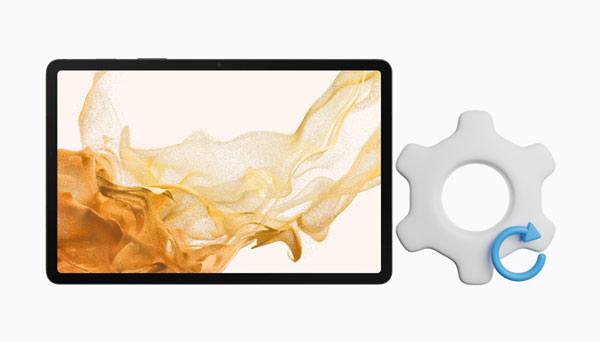
重置三星平板电脑的重要性在于它能够解决各种问题、优化性能并为用户提供一个全新的开始。以下几个关键原因凸显了重置三星平板电脑的重要性:
1. 性能优化
重置平板电脑有助于清除临时文件、缓存数据和后台进程,从而提高性能并提供更流畅的用户体验。
2. 软件故障的解决
重置允许操作系统重新启动,有可能解决这些故障并恢复正常功能。
3.内存管理
重置设备有助于组织和优化存储,确保更好的内存管理并防止与空间不足相关的问题。
4. 出售或移交的准备工作
在出售或赠送三星平板电脑之前,重置它对于保护您的隐私并确保新主人重新开始至关重要。
5. 操作系统更新
升级到新版本的操作系统时,可能需要重置平板电脑。这可确保平稳过渡并减少新旧系统配置之间出现兼容性问题或冲突的可能性。
查看更多:您可以重置锁定的三星手机吗?打开此链接即可获取解决方案。
如何重置三星 Galaxy Tab?重置三星平板电脑最轻松的方法是使用“设置”菜单。通过这个便捷的过程,您可以确保设备上的所有数据立即被安全删除。
第 1 步:在 Galaxy 平板电脑上,前往“设置”应用程序。
步骤2:滚动到屏幕底部并选择“常规管理”,然后单击“重置”选项。
步骤3:从选项列表中继续“恢复出厂设置”;点击它可以显示设备上安装的应用程序和帐户,这些应用程序和帐户将在重置过程中被删除。
步骤 4:单击“重置”并在询问时输入屏幕密码。单击“全部删除”。设备将关闭,因此请等待几分钟,让它自动重新启动。您可以再次设置设备。

您可能需要:如何删除 Android 手机上的联系人? 5 种适合您的聪明方法
想要对三星平板电脑进行硬重置吗?如果是这样,您将需要平板电脑上的按钮。您可以通过点击按钮进入恢复模式。在解决 Android 问题时,恢复模式绝对是救星。在恢复模式下,您不仅可以执行恢复出厂设置,还可以擦除缓存分区并更新系统。
无需启动 Android,您就可以通过电源键、音量键和 Home 键的特定组合快速访问这个有用的工具。根据您的设备型号,恢复出厂设置时必须使用正确的按键或按钮组合。
步骤1:使用“电源”键关闭平板电脑电源。关机后,同时按住“音量增大”和“电源”按钮几秒钟,直到屏幕上看到三星徽标,设备将进入恢复模式。
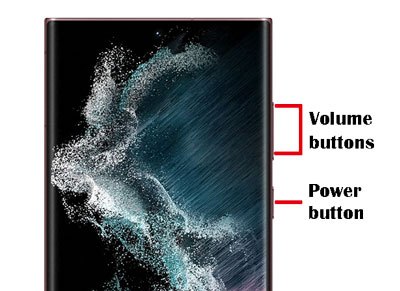
步骤 2:现在,您可以看到恢复模式快捷方式列表。使用“降低音量”键滚动到“擦除数据/恢复出厂设置”选项。
步骤3:会出现一条警告消息,要求您在硬重置之前保存Google帐户信息;确保您已保存凭据并使用“电源”按钮选择突出显示的选项。
第四步:点击“是”删除所有用户数据。等待一段时间以完成该过程。在恢复页面上,单击“立即重新启动系统”,然后使用“电源”键确认操作。
步骤 5:重置设备后,您可能需要提供 Google 帐户来进行设置。

了解更多: 【资料介绍】8款Android数据擦除软件首选
SmartThings Find 是“查找我的手机”的升级版,允许三星用户在设备丢失/被盗时将三星平板电脑重置为出厂设置。但如果您尚未在 Galaxy 平板电脑上启用“查找我的手机”功能,您将无法使用 SmartThings Find。
步骤 1:在计算机上导航到此地址: https ://www.samsung.com/global/galaxy/apps/smartthings-find/,然后点击“开始”输入您添加到三星的帐户和密码药片。
步骤 2:登录后,选择您的平板电脑,然后单击“擦除数据”。
步骤3:点击蓝色“恢复出厂设置”下的“删除”,然后再次输入您的帐户凭据进行验证。重置将开始。完成后,点击“确定”。
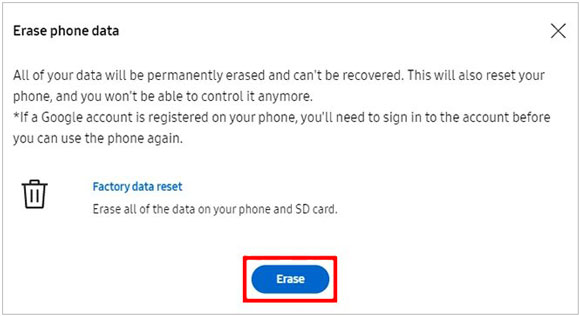
重置三星平板电脑可能会删除设备中的所有数据,并且数据很难恢复。如果您在 Galaxy 设备上有有用的文件和信息,那么在重置之前备份您的三星数据至关重要。
要一键将三星数据备份到计算机,您可以使用三星备份和恢复。该软件可以将您的所有联系人、短信、视频、音乐、照片等传输到您的计算机上。此外,您可以在计算机上访问备份数据,并随时将备份恢复到 Android。
- 快速备份和恢复三星移动设备。
- 支持各种数据类型和格式。
- 与Android 4及更高版本高度兼容,包括最新的操作系统。
- 适用于大多数 Android 平板电脑和手机,包括 Galaxy Tab A9+/A9/S9 Ultra/S9/S8 Ultra/S8/S7/S6/S4、Galaxy S23 Ultra/S23/S22/S21/S20/S10/S9/S8 、谷歌、摩托罗拉、T-Mobile、中兴通讯、阿尔卡特等。
- 支持 USB 和 Wi-Fi 连接。
步骤1:在电脑上下载并安装备份软件,打开它,然后单击“ Android备份和恢复”。
步骤 2:通过 USB 将 Galaxy Tab 连接到电脑,并启用平板电脑上的 USB 调试功能。然后连接就准备好了。

第三步:点击“备份”,勾选需要的数据。点击“浏览器”选择备份数据的位置,然后点击“备份”继续。您的三星文件将保存到您的计算机上。

如果您的平板电脑有 microSD 卡或任何外部存储设备,请考虑在重置之前将其移除。这可以防止在此过程中出现任何潜在的冲突,并确保外部存储不受影响。
如果您启用了 FRP(出厂重置保护),这是一项保护您的设备和数据的安全功能,请确保在执行重置之前将其禁用。这通常涉及暂时从设备中删除您的 Google 帐户。
确保您的帐户(例如 Google 或三星帐户)已同步到云。这可确保您的设置、偏好设置以及与这些帐户关联的其他数据得到保存,并且在重置后可以轻松检索。
在开始重置之前,请确保您的平板电脑有足够的电池电量或将其连接到电源。重置过程中断电可能会导致复杂性和潜在的数据损坏。
也许您需要: 三星平板电脑数据恢复完整教程
Q1:软重置和恢复出厂设置有什么区别?
一般来说,软重置意味着您可以通过设置重置设备,而无需关闭设备电源。有多个选项:重置所有设置、重置出厂数据、重置网络设置和重置辅助功能设置。只有恢复出厂设置才会删除您的所有应用程序和数据。
恢复出厂设置意味着它将您的平板电脑或手机重置为原始状态。您可以通过设置或使用按钮恢复模式来执行此操作。也就是说,软重置包含恢复出厂设置,但它与恢复出厂设置并不完全相同,因为它还有其他重置选项。
问题 2:恢复出厂设置会删除我的 Google 帐户吗?
是的,在您的设备上执行恢复出厂设置通常会从设备中删除您的 Google 帐户。恢复出厂设置会将设备恢复到原始状态,删除所有用户数据、应用程序和设置。这包括删除与设备关联的 Google 帐户。
您掌握重置艺术的旅程已经完成。借助 3 种有效的重置方法、额外提示以及常见问题解答中的大量信息,您现在可以轻松重置您的三星平板电脑,然后掌控您的三星平板电脑的性能。拥抱全新开始的力量,继续释放您的数字伴侣的全部潜力。
相关文章
通过 4 种灵活方式将文件从 PC 传输到三星平板电脑 [现代]
[最佳指南]如何通过 4 种方式永久删除 Android 手机中的照片
将数据从 iPad 传输到三星平板电脑 [支持各种数据类型]
如何用Android彻底擦除SIM卡?您需要了解的 3 个提示
版权所有 © samsung-messages-backup.com 保留所有权利。